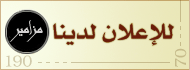- 25 فبراير 2009
- 1,200
- 2
- 0
- الجنس
- ذكر


وبعد فلم يبق لشهر رمضان المبارك الا القليل وهو شهر الصيام والقيام وقراءة القران والكثير منا يحب ان يستصحب معه طوال السنة قراءة الامام الذي صلى معه التراويح ويرى انها اقرب التلاوات الى قلبه ولكنه لا يجد سبيلا الى ذلك لانه لا تتوفر تلاوات مسجلة له فيسقط في يده ولا يجد حلا الا ان سجل التلاوة ولكن للاسف لا يعرف طرق التسسجيل
فاحببت ان اشرح لكم بعض الطرق لعل الله ينفعكم بها ويكتب لي معكم الاجر
فاحببت ان اشرح لكم بعض الطرق لعل الله ينفعكم بها ويكتب لي معكم الاجر
الطريقة الاولى
التسجيل بالهاتف الجوال
التسجيل بالهاتف الجوال
هذه الطريقة في الحقيقة اسهل الطرق واكثرها انتشارا وذلك لان اغلبنا يملك هاتف ولكن هذه الطريقة لها سلبيات كثيرة ولا تمت الى الاحتراف بصلة
1-كثير من الهواتف لا تحوي ميزة التسجيل فيضطر صاحبها الى التسجيل عن طريق لالبريد الصوتي وهو في الحقيقة تابع اخدمة الشبكة التي ينتمي اليها صاحب الرقاقة
2-بعض الهواتف التي فيها ميزة التسجيل لا توفر الا دقيقة واحدة ولا تقبل ادخال البرامج الجديدةعليها
3- يقوم البعض بحل مشكلة الوقت بادخال برامج التسجيل التي تزيد من المدة ولكنه يصطدم بقلة مساحة التخزين فيستعين ببطاقات الذاكرة
4-مشكلة البطارية فيضطر الى التسجيل اثناء الشحن او الاستعانة ببطارية اضافية
5-ضعف الصوت لبعده عن الامام او عن المكبر او بسبب مكان وضع الهاتف كالجيب مثلا
6-صيع التسجيل ليست من الجودات العالية مما يجعل الصوت غبش ولا يظهر بعض حروف الهمس والمد...
7-مشكلة تقطيع وتنسيق القراءة............الخ
كل هذه السلبيات تجعل التسجيل من الجوال للهوات فقط وليس لمن يريد الحصول على تسجيل احترافي
الطريقة الثانية
المسجل الخارجي
المسجل الخارجي
وقد اخترت لكم المسجل الرائع ZOOM H4 سعره مايقارب 1650 ريال وهو مقبول بالمقارنة مع مميزاته والتي سنقوم بعرضها وكذلك كيفية التعامل مع الجهاز
صورة الجهاز


<أ>
المنافذ
أبدأ معكم بإستعراض منافذ الجهاز وازار التحكم الموجودة عليه
في الجهاز
1-مدخلين لمايكين كما يحتوي كما ترون في الصورة على مايك داخلي رائع
2- منفذ USB
3- منفذين هيدفون و OUT
4- زر للتحكم بدرجة الصوت
5- الزر الذي يتوسط الجهاز MENU
6- الزر الذي في شمال شرق الجهاز زر التسجيل REC
7 - ثلاثة ازرار GAIN للمايك الداخلي والمايكين الخارجيين
8- زر JOG DIAL وهو زر التنقل بين الاعدادات (مثل الماوس ) في الكمبيوتر
9- زر 1 و 2 و3 و4 ومن خلالهم تحدد الدقة في التسجيل
<ب>
المميزات
1- يمكن التسجيل بمايكين بخطين منفصلين في نفس الوقت مثل ان يكون هناك درس علمي فيكون هناك مايك لمن يقرأ على للشيخ والاخر للشيخ
2- يعمل الجهاز ببطاريتين AA
يمكن شحنهما
3- يمكن التعامل مع الجهاز ككرت الصوت عند توصيله بالكمبيوتر
لذا يمكن التسجيل على كل تراك على حدة
4-يسجل بالنظامين ستريو ومونو
5- يسجل الجهاز بصيغة WAV بجودة أقصاها 24-bit/96 kHz أو بصيغة MP3 بجودة أقصاها 320kbps
كم يمكن وزن الصوت واضافة المؤثرات وتحويل الصيغة بعد التسجيل من WAV الى MP3
6- منافذ الجهاز بالنظامين الجاك الكبير و XLR
7- يدعم مايكات الكوندنسر (يحوي فونتيوم بور)
8- يمكن استخدامه اثناء فترة شحنه او حتى بدون وجود البطاريات بمجرد توصيلة بالكهرباء
9- يمكن سماع المقطع اثناء تسجيله أو بعده
10- يمكن استعراض الملفات وسماعها وحذفها وتحويلها الى ستريو وعرض بيانتها من حجم ومدة واسم الملف
11- يمكن التسجيل بنظامين ستريو و4 تراكات
12- تستطيع التحكم بأصوات الجهاز وقوة اضاءة الشاشة ونحوه
13- استعراض المساحة الموجودة على الذاكرة وتحديد كمية التسجيل بالدقائق تلقائيا
<ج>
أساسيات التعامل مع الجهاز
عند تشغيل الجهاز
وفتح شاشة التسجيل
نقوم
بالضغط على زر menu لإسفل
يعرض لنا قائمة عرضية
الخيار الاول يعطينا تحديد خط التسجيل
mic أوin1 أو in2
ثم ننتقل للخيار الثاني التحكم بالgain وهنا نقوم بوزن الصوت
التحكم بالتنقل والاختيار عبر زر jog dial الموجود يمين الجهاز
بعد الاختيار نضغط على زر menu ضغطة واحدة في المنتصف
وهنا ننتقل الى القائمة
ويكون التنقل والاختيار بزر jog dialوللتراجع نضغط زر menu
<د>
أهم الخيارات التي تظهر لنا في القائمة
file
داخل هذه القائمة عدة خيارات اهمها استعراض الملفات المخزنة
وحذفها ونسخها وعرض معلوماتها
الخيار الثاني
mode
من خلاله نختار التسجيل ستريو ام 4 تراكات
الخيار الثالث
rec mode
ويعطينا خيارين يجب الانتباه لهما
الاول
always new
والثاني
over write
الاول عندما تقوم بالتسجيل يسجل في مقطع جديد دائما
اما اذا اخترت الثاني فإنه سيقوم بحفظ التسجيل على الملف السابق
يعني كل ملف بيمسح عليك اللي قبله
فالزم الخيار الاول دائما
نعود لخيارات القائمة
هناك عدة خيارات لتفعيل الفانتيوم بور ووضع اضاءة الشاشة وغيرها
لكن سأتطرق لأخر خيارين بالقائمة
card
هذا الخيار خاص بذاكرة الجهاز
يعطينا خيارين استعراض او مسح بيانات الذاكرة (format)
عند اختيار عرض الاستعراض
يعطيك المساحة في الذاكرة وكم تكفي من الدقائق للتسجيل
الخيار الاخير في القائمة
usbعند توصيل الجهاز بالكمبيوتر
يظهر لك خيارين
audio i/o
هذا الخيار يتعامل الحاسب فيه مع الجهاز ككرت صوت ويجب ان تقوم بتثبيت تعريف الجهاز الموجود في cd يأتي مع الجهاز
أو الخيار الثاني
connect to pc
وهذا الخيار يتم التعامل مع الجهاز كأنه ذاكرة خارجية
كي تقوم بنسخ الملفات فقط
هذا الجهاز يستخدم للتسجيل الخارجي الاحترافي
كالقراءات والمحاظرات والدروس والحلقات والخطب
ويمكن ان يسجل بنظام استريو
على ذاكرة 8 جيجا
مدة تصل الى 14 ساعة
الطريقة الثالثة
عن طريق اللاب توب
وهناك عدة اساليب والتي سنبين بعضها
الاسلوب الاول
عن طريق المسجل الخاص بالاب توب وهذا ما نحتاجه
لاب توب

مايكروفون

او

وينبغي ان يكون مخرج السلك جاك صغير حتى يناسب مخرج اللاب توب

فان لم يتوفر تستطيع التعديل من جاك كبير الى جاك صغير بواسطة هذه الاداة

وبعد ذلك نوصله بالاب توب هكذا

وبعدها نفتح اي برنامج تسجيل و مبروك عليك تلاوة بالمؤثرات التي تسمعها من مكبر الصوت
الاسلوب الثاني
عن طريق المكسر
المتطلبات
1- جهاز محمول
2- أسلاك توصيل بنوع معين .
3- أي برنامج تسجيل ( أدوبي أودشن , سامبل تيود, ويف لاب , ساوند فورج , إلخ )
4-جهاز المكسر الخاص بالمسجد
بالنسبة للاب توب , فأي لابتوب يأدي الغرض , وبالنسبة للأسلاك فلابد من استخدام أسلاك خاصة
الطريقة :
المراد هو تسجيل صوت المؤدي ( فلات ) يعني بدون الصدى المفعل ( أغلب المكسرات فيها هالخاصية ) وكذلك بدون تأثير الإكولايزر ( قليل جدا فيها هالميزة )
وأشهر مخرج فلات يتواجد في المكسرات المستخدمة في المساجد من نوع( Powered Mixers ) هو مخرج ال Aux , ويكون اسمه عادة Aux snd أو Aux out
باخذ نموذج وهو مكسر الديناكورد Power Mate 600 , لأنه من أكثر المكسرات انتشارا في المساجد عندنا
هذي صورة المكسر

المخرج اسمه Aux
هذي صورته في المكسر ( اللي عليه مربع أحمر)

وللتأكد من إزالة الصدى منه , لابد نسكر هذي الفرارات ( فر كامل عكس عقارب الساعة )

وللتحكم بقوة الصوت الخارج للتسجيل , عن طريق الفيدر الأزرق هذا :

أما نوع السلك المستخدم ,فلابد يكون الطرف الأول جاك كبير ( نشبكه في المكسر ) والطرف الثاني جاك صغير ( نشبكه في اللابتوب )
فان لم تحصل مثل هذا السلك تستطيع استخدام سلكا له راسي جاك صغير هكذا

ثم تعدل احد الراسين الي جاك كبير بهذه الادات

او العكس اي سلك له راسين جاك كبير ثم تعدل احدهما الى جاك صغير
فتشبك الكبير في المكسر , والصغير في اللابتوب مكان مدخل المايك , تأكد أنك شبكته في مدخل المايك في المحمول :

يوجد مخرج آخر في بعض المكسرات يمكن الاستفادة منه , وهو المكتوب عليه Mon Out أو Monitor out , لكن قبل استخدامه للتسجيل لابد تتأكد أنه يوجد في المكسر فرارة مكتوب عليها EFX to Mon أو FX to Monitor وهذه لقطع الصدى من هذا المخرج , وإلا إن لم توجد فإن هذا المخرج سيعطيك الصوت بالصدى .
وفي حالة عدم وجود أي نوع من المخارجا المذكورة سابقا , أو أنها مستخدمة للسماعات الخارجية مثلا أو أي شيء ثاني , فمالك إلا استخدام المخرج الشهير

وأحيانا يسمى Tape Out , ونستخدم معه نفس السلك المعروف فديو أوديو , لكن عليك تحمل الصدى اللي بيتسجل , إلا إن كان فيه فرارة مكتوب عليها FX to Tape لكن هذي من الناادر جدا وجودها , وإن وجدت , سكرها ويعطيك صوت خام.
كذا أنت جاهز الأن للتسجيل , كل ما عليك أن تفعله , أن تتأكد من إعدادات التسجيل في الكرت عندك أنها على المايكرفون وليس على مونو مكس أو ستريو مكس , بعدين توزن قوة التسجيل عشان يكون التسجيل بقوة جيدة دون دخول التشويش , ( أنصح بإزالة مقوي المايك الموجود في إعدادات كرت الصوت ) ,
بعدين شغل برنامجك وجرب تسجل ( طبعا قبل يجون الجماعة للمسجد ,)
وإذا جربت تسجل وسمعت التسجيل وطلع مرضي , فأنت جاهز لتسجيل أي شيء يتم في مكرفونات المسجد , صحيح ليس بجودة الاستديو ولا أجهزة التسجيل الاحترافية , لكنها بجودة جيدة للتوثيق أو للإستخدام العادي.
بالنسبة للأسلاك والمحولات , يمكن تتواجد في محلات الألكترونيات وكذلك محلات الكمبيوتر.
الاسلوب الثالث
وهو شبيه بالاسلوب الذي قبله لكنه اكثر احترافية لاننا سنستخدم كرت صوت خارجي وهذا هو الشرح
نحتاج
إلى
1- كرت صوت متنقل (فاير وير أو usb )
2- لاب توب
3- وصلة موزونة
4-المكسر الخاص بالمسجد
ويمكن أن نضيف مايك
نقوم بتوصيل الكرت باللاب توب بالشكل المستخدم دائما
نستخدم وصلة موزونة للتوصيل من المكسر الى الكرت
ويمكن استخدام عدة منافذ
في المكسر والكرت
نوردها لكم
هذه صورة مكسر

وهذه صورة كرت

اذا اردت تسجيل فلات بدون مؤثرات قم بالتوصيل من مخرج AUX إلى مدخل LINE IN في الكرت واذا اردت بمؤثرات فلديك مخرج main out أو مخرج الهدفون
اذا كان هناك شيء يمنعك من التسجيل من المكسر كا إنشغال جميع المخارج أو شايب المسجد مقفل عليه ومأكل المفتاح فوصل مايك جيد للتسجيل للقارئ أو المتحدث مباشرة ووصل على منفذ المايك بالكرت
وسجل على برنامج التسجيل بشكل طبيعي
الطريقة الرابعة
باستخدام الفيديو
1- لا تمتلك جهاز لاب توب؟؟
2- لا تمتلك أجهزة تسجيل احترافية؟؟
3- تخشى استخدام أجهزة لاب توب بسبب تعليق الجهاز وبرنامج التسجيل؟؟
4- لا تمتلك المادة الكافية لشراء أجهزة احترافية؟؟
إذن كل ما عليك هو متابعة هذه الطريقة السهله والبسيطة
الأدوات المطلوبة
1- جهاز فيديو يتوفر به خاصية التسجيل

2- وصلة مختلفة الرأسين rca - jack

3- توصيلة جاك كبير

4-شريط فيديو فارغ نوعية جيدة وبمدة زمنية مطولة

1- يتم وصل السلك rca إلى مدخل الفيديو الخاص بالصوت كما في الصورة AUDIO IN

2- يتم وصل الطرف الآخر jack الكبير في مدخل aux في مكسر المسجد ويربط به الكيبل المتجه للفيديو

3- اضغط على زر rec الموجود بالفيديو وابدأ عملية التسجيل
4- ستحصل في النهاية على كاسيت فيديو يحتوي المادة المسجلة
5- كل ما عليك هو تنزيل المادة المسجلة إلى الكمبيوتر كالتالي
6- نضع الوصلة rca في مخرج الصوت من الفيديو كما في الصورة

7- نضع الطرف الآخر للجاك الصغير في مدخل المايك أو لاين ان في الكمبيوتر

8- نشغل برنامج الصوت لدينا بالكمبيوتر وكذلك نشغل الفيديو ونبدأ عملية التسجيل من الفيديو للحاسب
ملاحظة مهمه: نوع الكاسيت المستخدم في الفيديو له دور كبير في الحصول على مادة نقية وجودة ممتازة لذا احرص على استخدام كاسيت من نوع جيد جديد وليس مسبق التسجيل ومبروك عليك
ارجوا ان اكون قد افدتكم ولو قليلا يا اعضاء مزامير و زواره
وللامانة فان كثيرا من مادة هذا الموضوع منقولة
كما ادعوا مشرفي الركن الافاضل اهل الاختصاص بالتعديل لما يروه مناسبا
طلبي منكم دعوةصالحة في ظهر الغيب
المنافذ
أبدأ معكم بإستعراض منافذ الجهاز وازار التحكم الموجودة عليه
في الجهاز
1-مدخلين لمايكين كما يحتوي كما ترون في الصورة على مايك داخلي رائع
2- منفذ USB
3- منفذين هيدفون و OUT
4- زر للتحكم بدرجة الصوت
5- الزر الذي يتوسط الجهاز MENU
6- الزر الذي في شمال شرق الجهاز زر التسجيل REC
7 - ثلاثة ازرار GAIN للمايك الداخلي والمايكين الخارجيين
8- زر JOG DIAL وهو زر التنقل بين الاعدادات (مثل الماوس ) في الكمبيوتر
9- زر 1 و 2 و3 و4 ومن خلالهم تحدد الدقة في التسجيل
<ب>
المميزات
1- يمكن التسجيل بمايكين بخطين منفصلين في نفس الوقت مثل ان يكون هناك درس علمي فيكون هناك مايك لمن يقرأ على للشيخ والاخر للشيخ
2- يعمل الجهاز ببطاريتين AA
يمكن شحنهما
3- يمكن التعامل مع الجهاز ككرت الصوت عند توصيله بالكمبيوتر
لذا يمكن التسجيل على كل تراك على حدة
4-يسجل بالنظامين ستريو ومونو
5- يسجل الجهاز بصيغة WAV بجودة أقصاها 24-bit/96 kHz أو بصيغة MP3 بجودة أقصاها 320kbps
كم يمكن وزن الصوت واضافة المؤثرات وتحويل الصيغة بعد التسجيل من WAV الى MP3
6- منافذ الجهاز بالنظامين الجاك الكبير و XLR
7- يدعم مايكات الكوندنسر (يحوي فونتيوم بور)
8- يمكن استخدامه اثناء فترة شحنه او حتى بدون وجود البطاريات بمجرد توصيلة بالكهرباء
9- يمكن سماع المقطع اثناء تسجيله أو بعده
10- يمكن استعراض الملفات وسماعها وحذفها وتحويلها الى ستريو وعرض بيانتها من حجم ومدة واسم الملف
11- يمكن التسجيل بنظامين ستريو و4 تراكات
12- تستطيع التحكم بأصوات الجهاز وقوة اضاءة الشاشة ونحوه
13- استعراض المساحة الموجودة على الذاكرة وتحديد كمية التسجيل بالدقائق تلقائيا
<ج>
أساسيات التعامل مع الجهاز
عند تشغيل الجهاز
وفتح شاشة التسجيل
نقوم
بالضغط على زر menu لإسفل
يعرض لنا قائمة عرضية
الخيار الاول يعطينا تحديد خط التسجيل
mic أوin1 أو in2
ثم ننتقل للخيار الثاني التحكم بالgain وهنا نقوم بوزن الصوت
التحكم بالتنقل والاختيار عبر زر jog dial الموجود يمين الجهاز
بعد الاختيار نضغط على زر menu ضغطة واحدة في المنتصف
وهنا ننتقل الى القائمة
ويكون التنقل والاختيار بزر jog dialوللتراجع نضغط زر menu
<د>
أهم الخيارات التي تظهر لنا في القائمة
file
داخل هذه القائمة عدة خيارات اهمها استعراض الملفات المخزنة
وحذفها ونسخها وعرض معلوماتها
الخيار الثاني
mode
من خلاله نختار التسجيل ستريو ام 4 تراكات
الخيار الثالث
rec mode
ويعطينا خيارين يجب الانتباه لهما
الاول
always new
والثاني
over write
الاول عندما تقوم بالتسجيل يسجل في مقطع جديد دائما
اما اذا اخترت الثاني فإنه سيقوم بحفظ التسجيل على الملف السابق
يعني كل ملف بيمسح عليك اللي قبله
فالزم الخيار الاول دائما
نعود لخيارات القائمة
هناك عدة خيارات لتفعيل الفانتيوم بور ووضع اضاءة الشاشة وغيرها
لكن سأتطرق لأخر خيارين بالقائمة
card
هذا الخيار خاص بذاكرة الجهاز
يعطينا خيارين استعراض او مسح بيانات الذاكرة (format)
عند اختيار عرض الاستعراض
يعطيك المساحة في الذاكرة وكم تكفي من الدقائق للتسجيل
الخيار الاخير في القائمة
usbعند توصيل الجهاز بالكمبيوتر
يظهر لك خيارين
audio i/o
هذا الخيار يتعامل الحاسب فيه مع الجهاز ككرت صوت ويجب ان تقوم بتثبيت تعريف الجهاز الموجود في cd يأتي مع الجهاز
أو الخيار الثاني
connect to pc
وهذا الخيار يتم التعامل مع الجهاز كأنه ذاكرة خارجية
كي تقوم بنسخ الملفات فقط
هذا الجهاز يستخدم للتسجيل الخارجي الاحترافي
كالقراءات والمحاظرات والدروس والحلقات والخطب
ويمكن ان يسجل بنظام استريو
على ذاكرة 8 جيجا
مدة تصل الى 14 ساعة
الطريقة الثالثة
عن طريق اللاب توب
وهناك عدة اساليب والتي سنبين بعضها
الاسلوب الاول
عن طريق المسجل الخاص بالاب توب وهذا ما نحتاجه
لاب توب

مايكروفون

او

وينبغي ان يكون مخرج السلك جاك صغير حتى يناسب مخرج اللاب توب
فان لم يتوفر تستطيع التعديل من جاك كبير الى جاك صغير بواسطة هذه الاداة

وبعد ذلك نوصله بالاب توب هكذا
وبعدها نفتح اي برنامج تسجيل و مبروك عليك تلاوة بالمؤثرات التي تسمعها من مكبر الصوت
الاسلوب الثاني
عن طريق المكسر
المتطلبات
1- جهاز محمول
2- أسلاك توصيل بنوع معين .
3- أي برنامج تسجيل ( أدوبي أودشن , سامبل تيود, ويف لاب , ساوند فورج , إلخ )
4-جهاز المكسر الخاص بالمسجد
بالنسبة للاب توب , فأي لابتوب يأدي الغرض , وبالنسبة للأسلاك فلابد من استخدام أسلاك خاصة
الطريقة :
المراد هو تسجيل صوت المؤدي ( فلات ) يعني بدون الصدى المفعل ( أغلب المكسرات فيها هالخاصية ) وكذلك بدون تأثير الإكولايزر ( قليل جدا فيها هالميزة )
وأشهر مخرج فلات يتواجد في المكسرات المستخدمة في المساجد من نوع( Powered Mixers ) هو مخرج ال Aux , ويكون اسمه عادة Aux snd أو Aux out
باخذ نموذج وهو مكسر الديناكورد Power Mate 600 , لأنه من أكثر المكسرات انتشارا في المساجد عندنا
هذي صورة المكسر

المخرج اسمه Aux
هذي صورته في المكسر ( اللي عليه مربع أحمر)
وللتأكد من إزالة الصدى منه , لابد نسكر هذي الفرارات ( فر كامل عكس عقارب الساعة )
وللتحكم بقوة الصوت الخارج للتسجيل , عن طريق الفيدر الأزرق هذا :
أما نوع السلك المستخدم ,فلابد يكون الطرف الأول جاك كبير ( نشبكه في المكسر ) والطرف الثاني جاك صغير ( نشبكه في اللابتوب )
فان لم تحصل مثل هذا السلك تستطيع استخدام سلكا له راسي جاك صغير هكذا
ثم تعدل احد الراسين الي جاك كبير بهذه الادات

او العكس اي سلك له راسين جاك كبير ثم تعدل احدهما الى جاك صغير
فتشبك الكبير في المكسر , والصغير في اللابتوب مكان مدخل المايك , تأكد أنك شبكته في مدخل المايك في المحمول :
يوجد مخرج آخر في بعض المكسرات يمكن الاستفادة منه , وهو المكتوب عليه Mon Out أو Monitor out , لكن قبل استخدامه للتسجيل لابد تتأكد أنه يوجد في المكسر فرارة مكتوب عليها EFX to Mon أو FX to Monitor وهذه لقطع الصدى من هذا المخرج , وإلا إن لم توجد فإن هذا المخرج سيعطيك الصوت بالصدى .
وفي حالة عدم وجود أي نوع من المخارجا المذكورة سابقا , أو أنها مستخدمة للسماعات الخارجية مثلا أو أي شيء ثاني , فمالك إلا استخدام المخرج الشهير
وأحيانا يسمى Tape Out , ونستخدم معه نفس السلك المعروف فديو أوديو , لكن عليك تحمل الصدى اللي بيتسجل , إلا إن كان فيه فرارة مكتوب عليها FX to Tape لكن هذي من الناادر جدا وجودها , وإن وجدت , سكرها ويعطيك صوت خام.
كذا أنت جاهز الأن للتسجيل , كل ما عليك أن تفعله , أن تتأكد من إعدادات التسجيل في الكرت عندك أنها على المايكرفون وليس على مونو مكس أو ستريو مكس , بعدين توزن قوة التسجيل عشان يكون التسجيل بقوة جيدة دون دخول التشويش , ( أنصح بإزالة مقوي المايك الموجود في إعدادات كرت الصوت ) ,
بعدين شغل برنامجك وجرب تسجل ( طبعا قبل يجون الجماعة للمسجد ,)
وإذا جربت تسجل وسمعت التسجيل وطلع مرضي , فأنت جاهز لتسجيل أي شيء يتم في مكرفونات المسجد , صحيح ليس بجودة الاستديو ولا أجهزة التسجيل الاحترافية , لكنها بجودة جيدة للتوثيق أو للإستخدام العادي.
بالنسبة للأسلاك والمحولات , يمكن تتواجد في محلات الألكترونيات وكذلك محلات الكمبيوتر.
الاسلوب الثالث
وهو شبيه بالاسلوب الذي قبله لكنه اكثر احترافية لاننا سنستخدم كرت صوت خارجي وهذا هو الشرح
نحتاج
إلى
1- كرت صوت متنقل (فاير وير أو usb )
2- لاب توب
3- وصلة موزونة
4-المكسر الخاص بالمسجد
ويمكن أن نضيف مايك
نقوم بتوصيل الكرت باللاب توب بالشكل المستخدم دائما
نستخدم وصلة موزونة للتوصيل من المكسر الى الكرت
ويمكن استخدام عدة منافذ
في المكسر والكرت
نوردها لكم
هذه صورة مكسر

وهذه صورة كرت

اذا اردت تسجيل فلات بدون مؤثرات قم بالتوصيل من مخرج AUX إلى مدخل LINE IN في الكرت واذا اردت بمؤثرات فلديك مخرج main out أو مخرج الهدفون
اذا كان هناك شيء يمنعك من التسجيل من المكسر كا إنشغال جميع المخارج أو شايب المسجد مقفل عليه ومأكل المفتاح فوصل مايك جيد للتسجيل للقارئ أو المتحدث مباشرة ووصل على منفذ المايك بالكرت
وسجل على برنامج التسجيل بشكل طبيعي
الطريقة الرابعة
باستخدام الفيديو
1- لا تمتلك جهاز لاب توب؟؟
2- لا تمتلك أجهزة تسجيل احترافية؟؟
3- تخشى استخدام أجهزة لاب توب بسبب تعليق الجهاز وبرنامج التسجيل؟؟
4- لا تمتلك المادة الكافية لشراء أجهزة احترافية؟؟
إذن كل ما عليك هو متابعة هذه الطريقة السهله والبسيطة
الأدوات المطلوبة
1- جهاز فيديو يتوفر به خاصية التسجيل

2- وصلة مختلفة الرأسين rca - jack

3- توصيلة جاك كبير

4-شريط فيديو فارغ نوعية جيدة وبمدة زمنية مطولة
1- يتم وصل السلك rca إلى مدخل الفيديو الخاص بالصوت كما في الصورة AUDIO IN

2- يتم وصل الطرف الآخر jack الكبير في مدخل aux في مكسر المسجد ويربط به الكيبل المتجه للفيديو

3- اضغط على زر rec الموجود بالفيديو وابدأ عملية التسجيل
4- ستحصل في النهاية على كاسيت فيديو يحتوي المادة المسجلة
5- كل ما عليك هو تنزيل المادة المسجلة إلى الكمبيوتر كالتالي
6- نضع الوصلة rca في مخرج الصوت من الفيديو كما في الصورة

7- نضع الطرف الآخر للجاك الصغير في مدخل المايك أو لاين ان في الكمبيوتر

8- نشغل برنامج الصوت لدينا بالكمبيوتر وكذلك نشغل الفيديو ونبدأ عملية التسجيل من الفيديو للحاسب
ملاحظة مهمه: نوع الكاسيت المستخدم في الفيديو له دور كبير في الحصول على مادة نقية وجودة ممتازة لذا احرص على استخدام كاسيت من نوع جيد جديد وليس مسبق التسجيل ومبروك عليك
ارجوا ان اكون قد افدتكم ولو قليلا يا اعضاء مزامير و زواره
وللامانة فان كثيرا من مادة هذا الموضوع منقولة
كما ادعوا مشرفي الركن الافاضل اهل الاختصاص بالتعديل لما يروه مناسبا
طلبي منكم دعوةصالحة في ظهر الغيب
التعديل الأخير: